
Wenn Sie oft MS-Wort verwenden, um zu arbeiten oder zu lernen, ist es äußerst wichtig, die neueste Version des Programms zu genießen. Neben der Tatsache, dass Microsoft versucht, die Fehler schnell zu korrigieren und die Mängel in der Arbeit ihrer Brainkind zu beseitigen, sollen sie auch regelmäßig neue Funktionen hinzufügen.
Standardmäßig ist in den Einstellungen jedes Programms, das in dem Microsoft Office-Paket enthalten ist, die automatische Installation von Updates aktiviert ist. Und dennoch muss manchmal unabhängig prüfen, ob Updates für Software verfügbar sind. Es kann beispielsweise benötigt werden, um bestimmte Probleme bei der Arbeit zu beseitigen.
Lektion: So speichern Sie ein Dokument, wenn das Wort aufgehängt ist
Um zu prüfen, ob Updates vorhanden ist und in der Tat das Update-Wort folgen, führen Sie diese Schritte aus:
1. Öffnen Sie das Wort und klicken Sie auf "Datei".

2. Abschnitt auswählen. "Konto".

3. Im Abschnitt "Produktinformation" Drücken Sie den Knopf "Update Einstellungen".
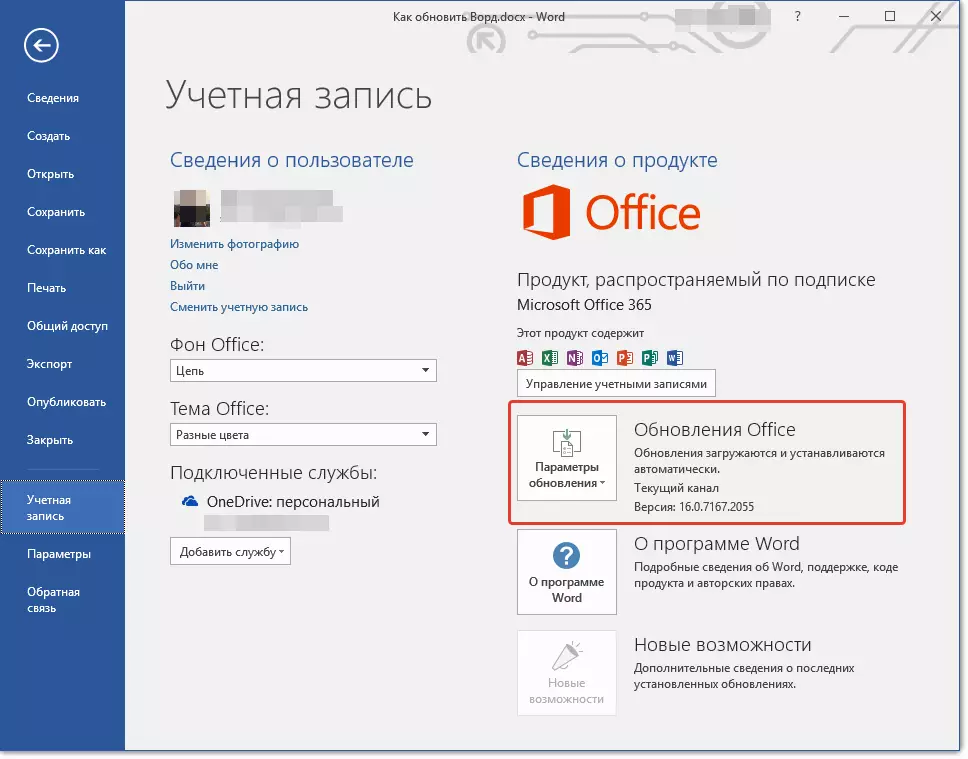
4. Select. "Aktualisieren".
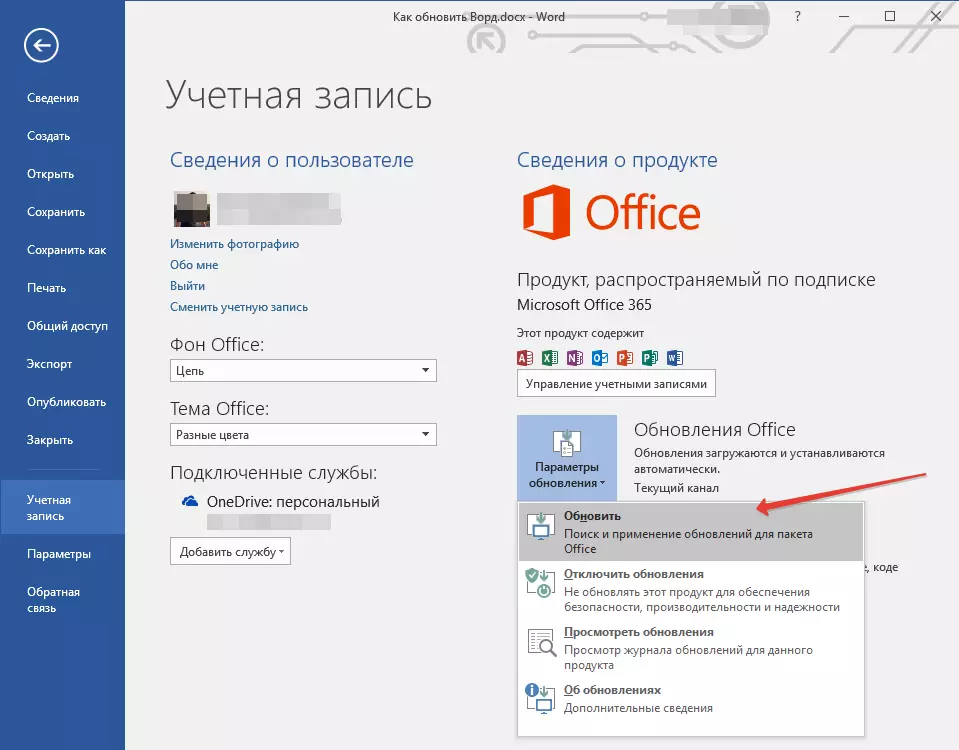
5. Überprüfen der Verfügbarkeit von Updates. Wenn dies der Fall ist, werden sie heruntergeladen und installiert. Wenn es keine Updates gibt, sehen Sie den folgenden Beitrag:
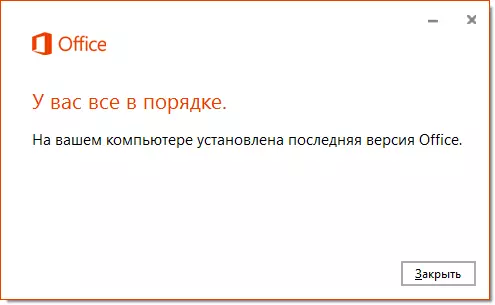
6. Glückwunsch, Sie haben die neueste Version von Word.
Notiz: Unabhängig davon, welche der Microsoft Office-Programme Sie aktualisieren, werden Updates (falls vorhanden) heruntergeladen und für alle Office-Komponenten (Excel, PowerPoint, Outlook usw.) installiert und installiert.
Aktivieren der automatischen Verfügbarkeit der Verfügbarkeit der Verfügbarkeit
Falls der Abschnitt "Aktualisierungsbüro" Sie wurden in Gelb hervorgehoben, und wenn Sie auf die Schaltfläche klicken "Update Einstellungen" Kapitel "Aktualisieren" Nein, die automatische Aktualisierungsfunktion für Office-Programme ist deaktiviert. Um das Wort zu aktualisieren, muss es daher eingeschaltet sein.
1. Öffnen Sie das Menü "Datei" und in den Abschnitt gehen "Konto".

2. Klicken Sie auf die Schaltfläche "Update Einstellungen" und auswählen "Updates aktivieren".

3. Bestätigen Sie Ihre Aktionen, indem Sie auf klicken "Jawohl" In dem angezeigten Fenster.
4. Automatische Updates für alle Microsoft Office-Komponenten werden aktiviert, jetzt können Sie das Wort mithilfe der oben angegebenen Anweisungen aktualisieren.

Das ist alles, von diesem kleinen Artikel haben Sie gelernt, wie Sie das Wort aktualisieren können. Wir empfehlen, dass Sie immer die neuesten Softwareversionen verwenden und regelmäßig Updates von Entwicklern installieren.
